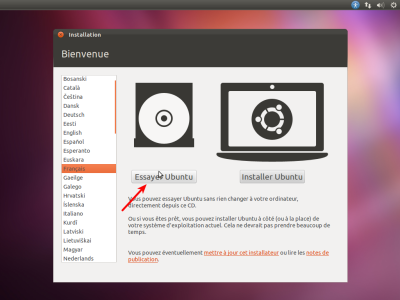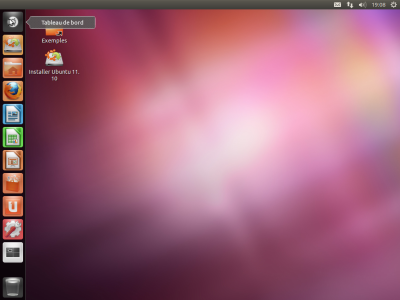Table des matières
Dual-boot Ubuntu / Windows
S'il y a deux disques, voir Dual Boot sur 2 disques durs séparés
Nous décrivons ici le cas d'un seul disque, configuration de la plupart des ordinateurs du commerce.
La méthode fonctionne dans tous les cas : le PC démarre sur le disque Windows, dont le menu de démarrage permet de choisir entre Windows ou Ubuntu.
-
Nous conservons le MBR de Windows, ce qui est parfait si l'ordinateur est tatoué.
-
Windows et Ubuntu seront installés sur des partitions primaires différentes.
-
La partition de Windows sera active (elle aura le drapeau boot)
Sur les portables, mieux vaut ne pas modifier le MBR à cause du tatouage.
Pour ne pas toucher au MBR, nous utiliserons NTLDR, le chargeur de démarrage de Windows.
Ainsi Le BIOS lancera Windows au démarrage de la machine et nous pourrons démarrer Ubuntu :
-
sans menu auxiliaire comme Gag
-
en protégeant Grub de l'écrasement par une réinstallation de Windows
-
et en protégeant le MBR.
Pré-requis
-
un PC avec un seul disque
-
le plus souvent, Windows est pré-installé
La partition Windows doit être amorçable. Pour le vérifier,
-
démarrez sur le cd ubuntu en mode essayer ubuntu
-
lancez gparted, repérez la partition de windows
-
un clic droit dessus / drapeaux, cochez boot
-
vérifier que les autres partitions n'ont pas ce drapeau
On va :
-
Sauvegarder le contenu du MBR de Windows
-
Installer grub dans le MBR de Windows
-
Récupérer le nouveau contenu du MBR dans un fichier grub.bs
-
Restaurer le MBR de Windows grâce à la sauvegarde
Première étape : installer Windows s'il n'est pas pré-installé
Si Windows n'est pas pré-installé sur la machine, voyez Systèmes d'exploitation Windows pour l'installer.
Autres étapes
Windows est donc installé dans une partition amorçable du disque.
Nettoyage de Windows
Sous Windows, effacez les fichiers temporaires de Windows et défragmentez le disque C:.
Démarrer sur le Live-cd Ubuntu
Faire de la place pour Ubuntu
Schéma à atteindre :
-
une partition primaire pour Windows
-
une partition primaire pour Ubuntu
-
une partition étendue contenant
-
la partition swap,
-
la partition home
-
et une partition ntfs commune à Windows et à Ubuntu.
Toucher les partitions n'est pas sans risque pour les données.
Les données étant uniques, il est sage de les sauvegarder sur un autre support avant toute manœuvre sur les partitions.
Toujours sur le cd Ubuntu, lancez gparted :
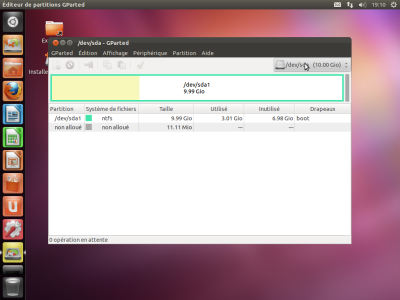
-
diminuez la taille de la partition qui contient Windows (/dev/sda1 en général) pour libérer de la place pour les partitions à créer.
-
créez une partition primaire (/dev/sda2) en ext4 pour Ubuntu
-
créez une partition étendue de 10 ou 20Go dans laquelle vous créerez :
-
une partition logique en ext4 (/home),
-
une partition swap de 3 ou 4 Go,
-
et une partition ntfs pour les données communes à Windows et Ubuntu.
Fermez Gpartedsauvegarde du MBR courant (celui de Windows)
On va générer un fichier contenant la partition de démarrage (celle de Windows), le copier sur la partition de démarrage de Window et configurer le Boot loader de Windows pour qu'il l'exécute :
-
Toujours sur le live CD d'Ubuntu,
-
Sauvegardez le MBR de Windows en lançant la commande :
$ sudo dd if=/dev/sda of=sauvegarde_mbr_win bs=512 count=1
Cela génére un fichier sauvegarde_mbr_win contenant les 512 octets de la partition de démarrage.
-
Montez la partition système de Windows et copiez le fichier sauvegarde_mbr_win à la racine du disque.
-
Quittez le terminal de Linux et redémarrez sur Windows.
Installer Ubuntu
Voir installation
Sauvegarder le mbr de la partition windows
Sauvegardez le contenu du MBR de Windows en lançant dans un terminal la commande :
$ sudo dd if=/dev/sda of=sauvegarde_mbr_win bs=512 count=1
Installer grub sur le disque windows
Sous nautilus, montez le disque Ubuntu et installez Grub :
$ sudo grub-install --root-directory=/media/... /dev/sda
(après /media, la touche Tab ⇆ permet de trouver le point de montage)
Sauvegarder le MBR actuel de Ubuntu
On va générer un fichier contenant la partition de démarrage de Linux, le copier sur la partition de démarrage de Windows et configurer le Boot loader de Windows pour qu'il l'exécute :
-
Recopiez le MBR actuel (donc celui de Ubuntu) dans le fichier grub.bs :
$ sudo dd if=/dev/sda of=grub.bs bs=512 count=1
Cela génére un fichier grub.bs contenant les 512 octets de la partition de démarrage.
-
Montez la partition Windows → cela ouvre une fenêtre.
-
Ouvrez le home (dossier personnel) dans une autre fenêtre.
-
Glissez grub.bs à la racine de la partition windows.
Restaurer le MBR de Windows sauvegardé
Lancez la commande :
$ sudo dd of=/dev/sda if=sauvegarde_mbr_win bs=512 count=1
Configurer le Boot loader de Windows pour qu'il exécute la partition de démarrage de Linux
-
Redémarrez Windows.
-
éditez le fichier boot.ini de Windows pour y inclure la ligne suivante:
- boot.ini
C:\bootsect.lnx="Linux"
Au démarrage, on peut désormais choisir entre Windows et Linux.
-
Installez Ubuntu sur /dev/sda2. Le moment venu, choisissez d'installer Grub sur la partition /dev/sda2 (hd0,1)
-
Avec qtparted, mettez l'indicateur d'état de /dev/sda2 sur active.
-
Rebootez. Le Grub de /dev/sda2 va démarrer automatiquement.
Conclusion
Problèmes connus
Voir aussi
-
(fr) Réinstaller le bootloader ubuntu ou Windows : http://forum.ubuntu-fr.org/viewtopic.php?id=28431
-
(fr) Réinstaller le bootloader ubuntu ou windows : http://forum.ubuntu-fr.org/viewtopic.php?id=28431
-
(fr) Pour réparer GRUB : http://doc.ubuntu-fr.org/tutoriel/comment_restaurer_grub
Basé sur « Article » par Auteur.
-
-